Les scénarios de test paramétrés peuvent être utilisés pour exécuter un scénario de test (code test) sur différents ensembles de paramètres. Par conséquent, l’objet TestSet définit une ou plusieurs exécutions de test.
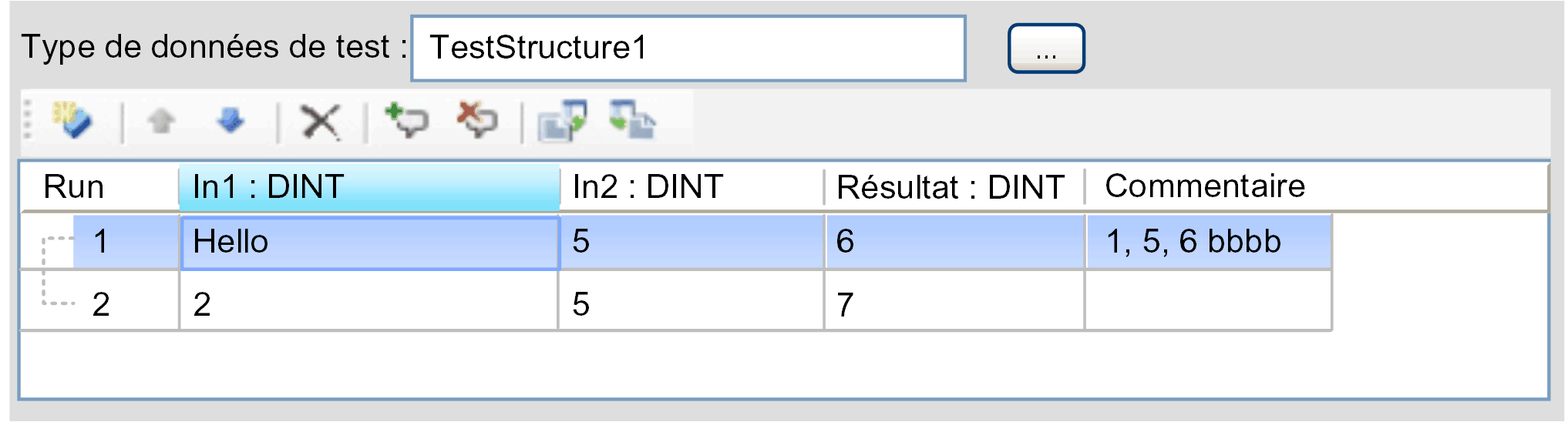
Vous pouvez sélectionner une structure de Type de données de test en cliquant sur le bouton … qui ouvre la boîte de dialogue Aide à la saisie, bien la saisir directement dans le champ Type de données de test. Lorsque vous changez le type, les colonnes de la table sont mises à jour avec les exécutions de test en fonction du nombre d’éléments de la structure sélectionnée.
NOTE : Le contenu interne de la table n’est pas modifié même si les valeurs ne sont pas affichées (éléments masqués). Le test utilise uniquement des valeurs d’éléments existants du type de données de test sélectionné. Si un élément n’est pas défini, la valeur par défaut est utilisée. Les éléments sont utilisés dans l’ordre d’affichage, de gauche à droite.
Les divergences de type s’affichent selon les erreurs de compilation dans la fenêtre Messages. Le double-clic ouvre l’erreur de compilation dans l’éditeur TestSet et marque la ligne qui a provoqué l’erreur.
|
Bouton/zone |
Description |
|---|---|
|
Insérer |
Ajouter une nouvelle ligne. Si une ligne était sélectionnée, le contenu de cette ligne est copié sur la nouvelle ligne. |
|
Haut / Bas |
Modifier l’ordre d’exécution des tests. Les lignes sélectionnées peuvent être déplacées en cliquant sur Haut et Bas. De plus, vous pouvez définir une nouvelle position pour une exécution de test en modifiant la valeur de la première colonne. |
|
Supprimer |
Supprimer toutes les lignes sélectionnées. |
|
Ajouter un commentaire créé automatiquement |
Ajouter des nouveaux commentaires. La dernière colonne peut contenir un commentaire défini par l’utilisateur. En cliquant sur Ajouter un commentaire créé automatiquement, un commentaire est automatiquement créé pour les lignes sélectionnées de la table. Le commentaire contient toutes les valeurs de la ligne séparée par des virgules. |
|
Effacer commentaires |
Effacer les commentaires. Pour effacer les commentaires des lignes sélectionnées, cliquez sur Effacer les commentaires. |
|
Exporter |
Exporter des fichiers .csv. Pour exporter la table complète dans un fichier .csv, cliquez sur Exporter. Le fichier d’exportation peut contenir des éléments masqués. |
|
Importer |
Importer des fichiers .csv Pour importer la table complète depuis un fichier .csv, cliquez sur Importer. L’importation écrase le contenu existant. Si la table contient plus d’éléments que la structure du type de données de test sélectionné, les éléments masqués ne s’affichent pas. |
Le contenu du presse-papier prend en charge le format CSV. Il est codé avec la page de code Windows-1252 qui fournit par exemple le umlauts allemand et peut être interprété par des outils tels que Microsoft Excel ou Notepad++.
Les fonctions de la table de l’éditeur TestSet sont similaires aux fonctions par défaut de Microsoft Excel. Lorsque vous collez des données du presse-papier dans la table de l’éditeur TestSet, la même quantité de données que les éléments sélectionnés Type de données de test est insérée.
Si le nombre d’éléments du presse-papier dépasse le nombre d’éléments sélectionnés Type de données de test, les éléments sont insérés uniquement de gauche à droite. Si le dernier élément du presse-papier commence par //, il est interprété comme un commentaire et il est écrit dans la colonne des commentaires.